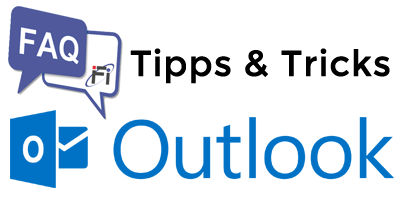Office Produktaktivierung bei ESD Lizenzen
Office Produktaktivierung bei ESD Lizenzen
Die Abkürzung „ESD“ steht für „Electronic Software Delivery“ bzw. „Elektronischer Software-Download“. Entscheidet man sich für eien Software dieser Art, erhält man keine Box oder DVD mit der die Installation durchgeführt werden kann, sondern Sie müssen die entsprechenden Inhalte von einem Server auf Ihren PC herunterladen! Hier zeigen wir Ihnen anhand des Produkts Microsoft Office ESD wie das geht:
Besuchen Sie die offizielle Microsoft Seite unter: https://setup.office.com
Geben Sie hier Ihren erworbenen Produktschlüssel in das vorgesehene Fenster ein. Land und Sprache auswählen und auf „weiter“ klicken. Produkt Key
Im nächsten Fenster sehen Sie nun Ihr Produkt und den Produkt Key. Klicken Sie nun auf „Herunterladen“ und speichern sie den Download auf Ihrem Rechner.
Wenn sich die setup.exe nicht auf Ihrem Desktop befindet, schauen Sie in Ihrem Download Ordner nach und führen Sie nun die Installationsdatei „setup.exe“ aus.
Nach dem Installieren schließen Sie das Fenster. Klicken Sie auf Start anschließend auf alle Programme. Jetzt sehen Sie die einzelnen Programme Word, Excel usw.
Öffnen Sie ein Office Programm wie z.B. Word.
Wenn sich nun ein Aktivierungsfenster öffnet in dem Sie Ihre Email oder Telefonnummer eingeben sollten, klicken Sie bitte auf den Menüpunkt „Stattdessen ein Product Key eingeben„.
Geben Sie Ihren Produktschlüssel (Code) erneut ein und drücken Sie auf Installieren. Nun öffnet sich der Aktivierungs-Assistent von Microsoft.
- Klicken Sie dafür zuerst auf der Bildschirmseite mit der erfolglosen automatischen Aktivierung auf „zurück“ und wählen Sie dann die „telefonische Aktivierung“ aus.
- Die dort angegebene Rufnummer brauchen Sie nicht anrufen.
- Sie sehen auf dieser Seite auch eine 9×6- oder 9×7-ziffrige Installations-ID.
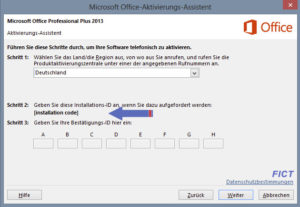
- Klicken Sie jetzt diesen Link an: http://bit.ly/2cQPMCb (Offizielle Microsoft Aktivierungsseite).
- Folgen Sie den Anweisungen am Bildschirm und geben Sie die Installations-ID
(Zahlenblöcke 1-9) ein. - Beantworten Sie die Frage „Auf wievielen Rechnern haben Sie diese Software installiert?“ mit „0“, da Sie die Software ja bisher nicht vollständig installiert und aktiviert haben.
- Sie erhalten eine Bestätigungs-ID (Zahlenblöcke A-H) die Sie dann am Computer eingeben, womit Ihre Software dann aktiviert wird. Lassen Sie sich nicht verwirren, falls es zu Verschiebungen der Eingabefeldern oder zu einer Fehlermeldung die sich auf die Online Aktivierung bezieht kommt [Falls die Eingabefelder A und B verschoben sind – fangen Sie beim
Eingabefeld C mit dem Zahlenblock A an (welche auf http://bit.ly/2cQPMCb erschienen sind) bis sie alle Zahlenblöcke vollständig eingetragen haben]. - Wenn jetzt „weiter“ nicht angezeigt wird – einfach auf „zurück“ klicken.
- Ihr Office – Produkt ist nun aktiviert.
Alternativ können Sie die Office Produktaktivierung auch telefonische bei Microsoft durchführen.
Die Telefonnummer lautet: +49 (089) 2444 5093